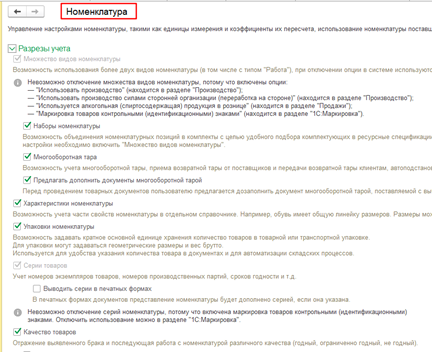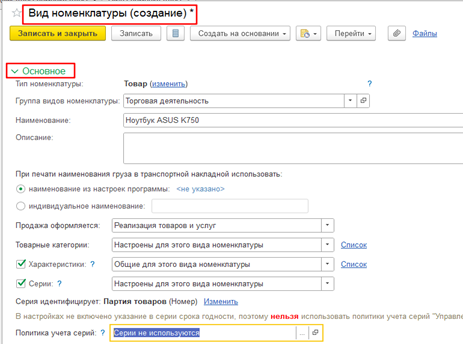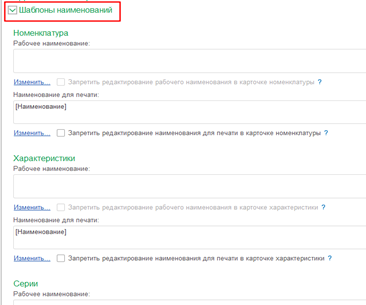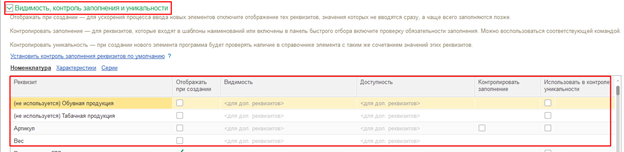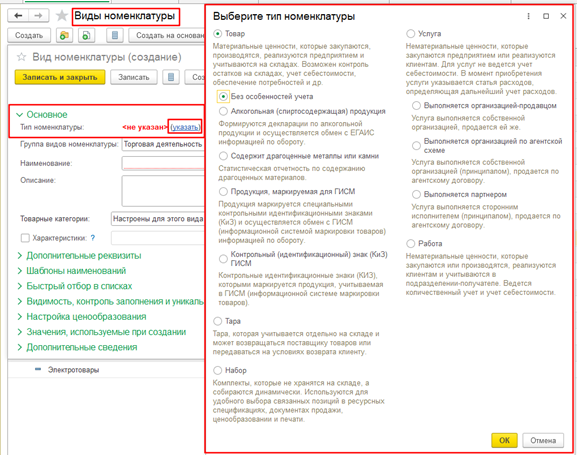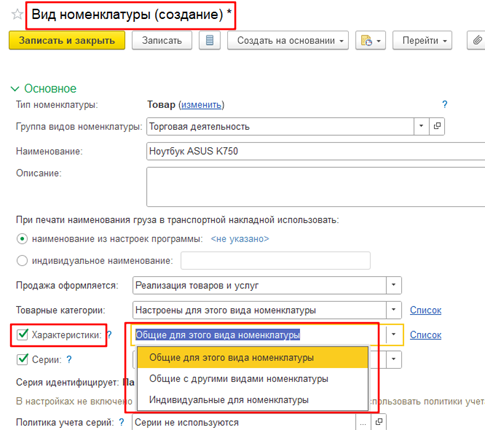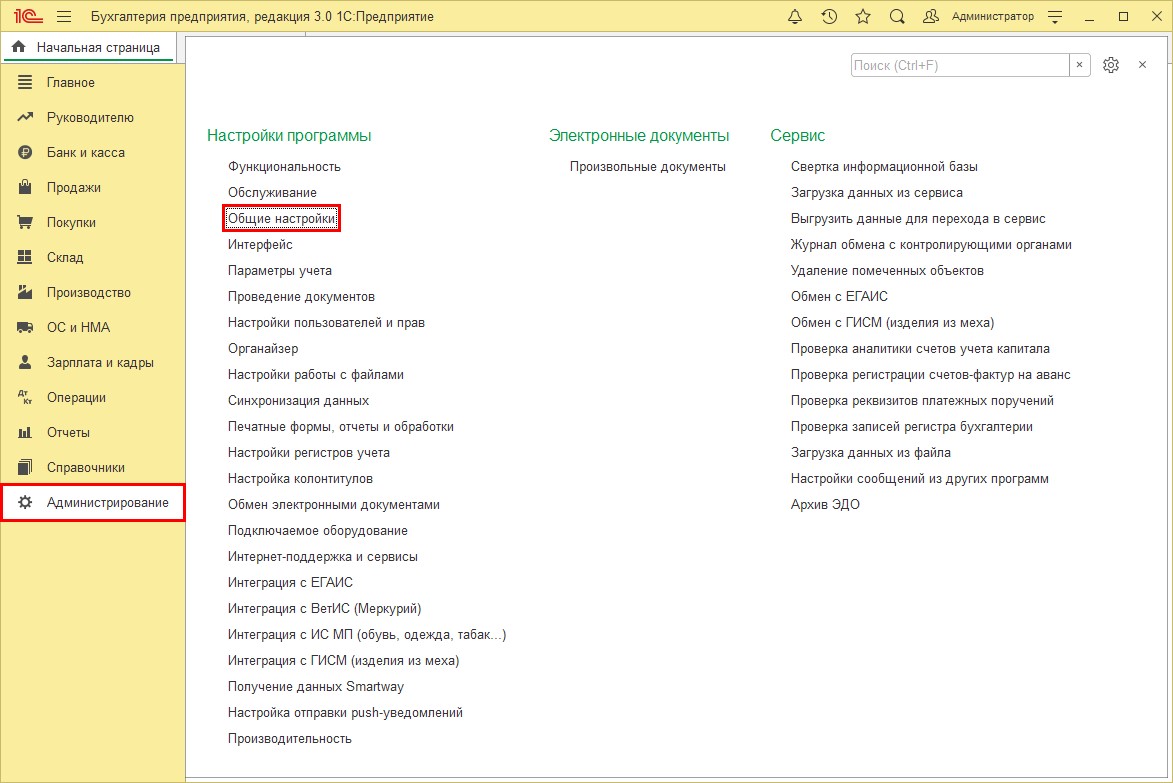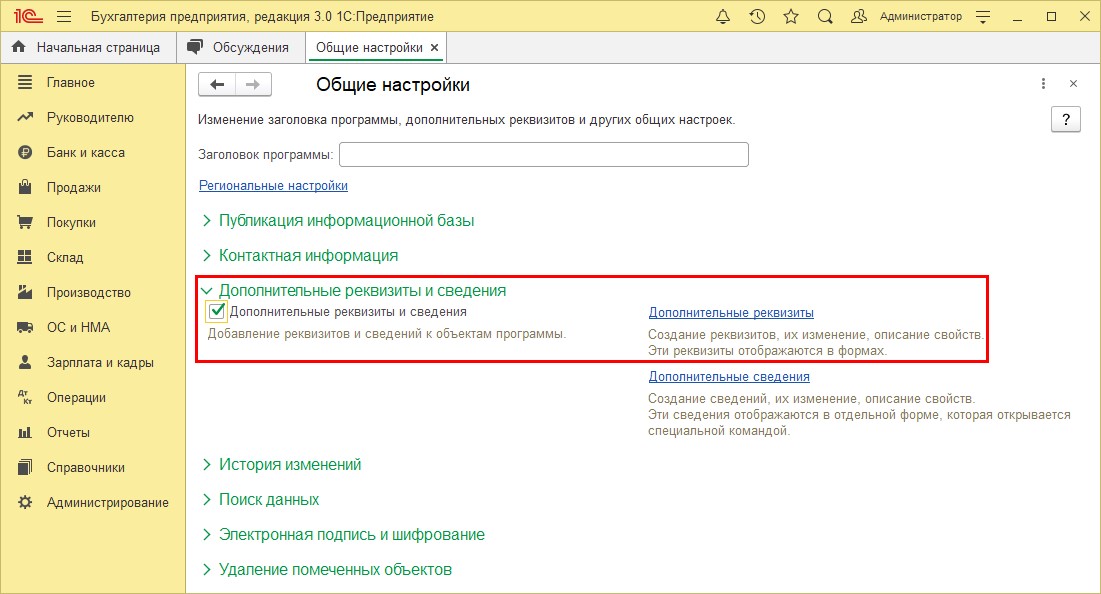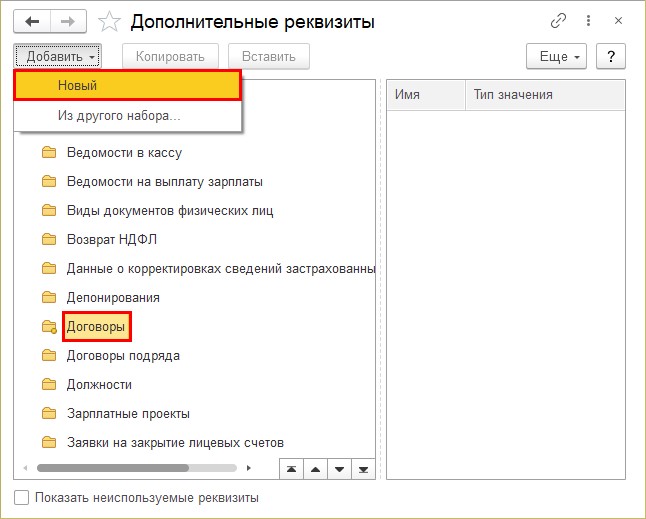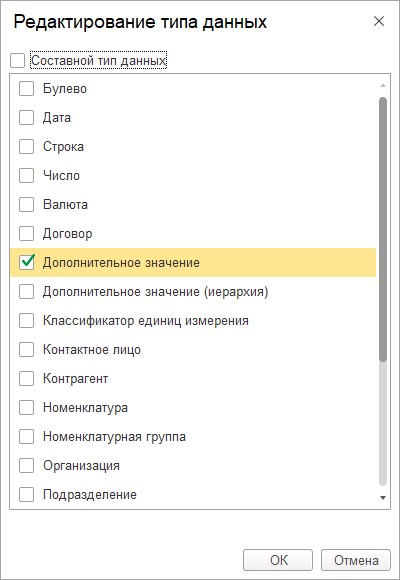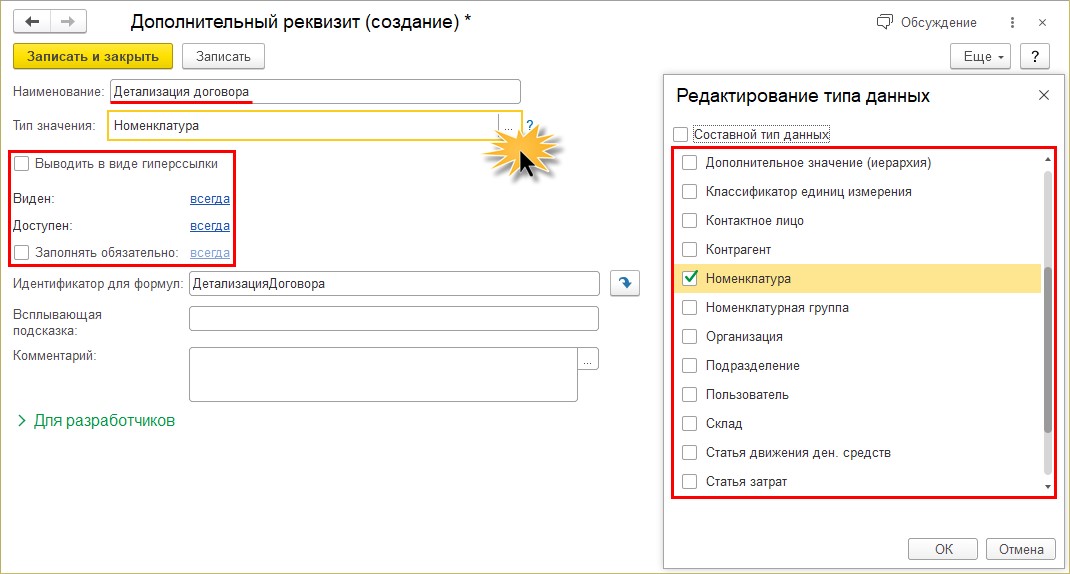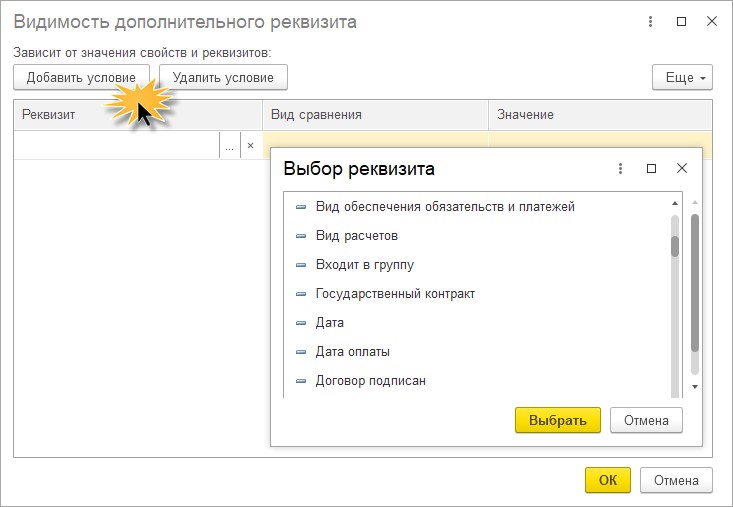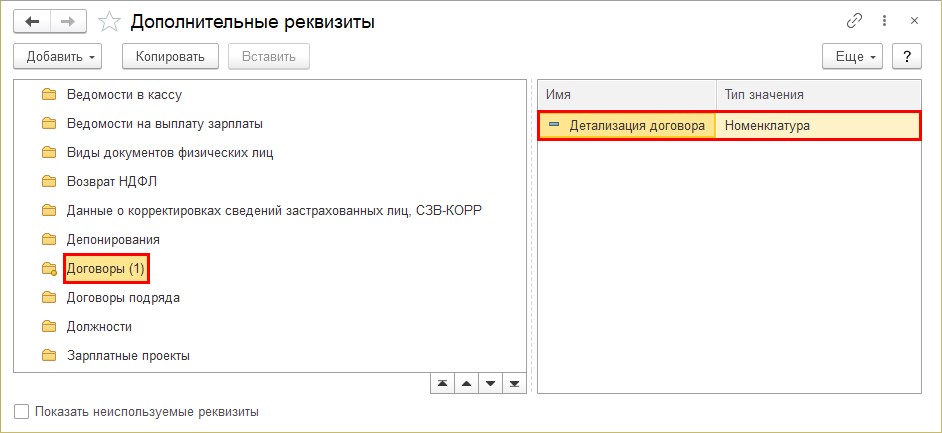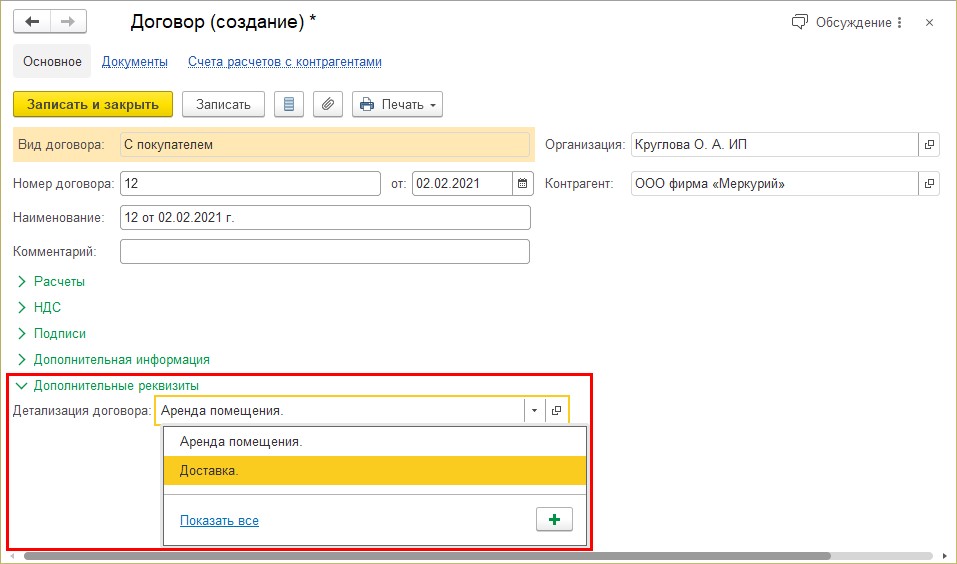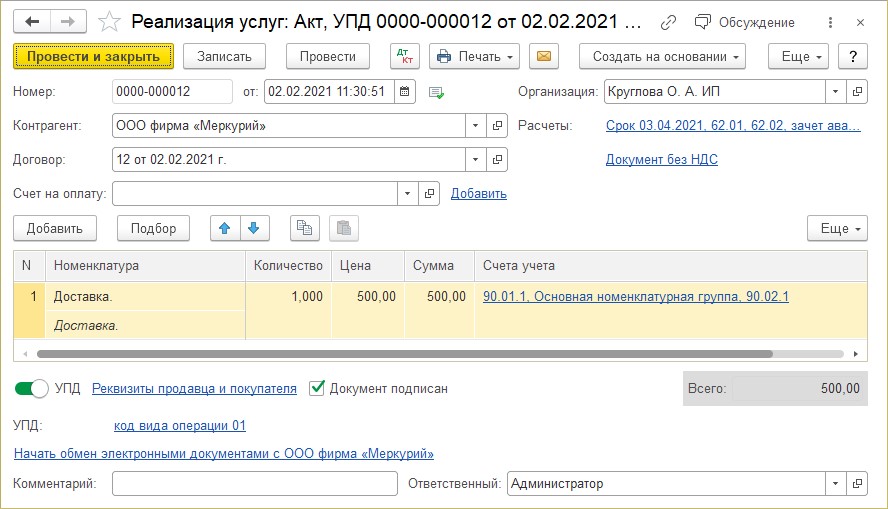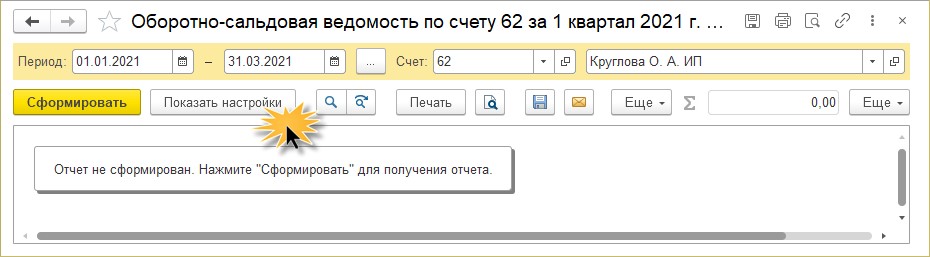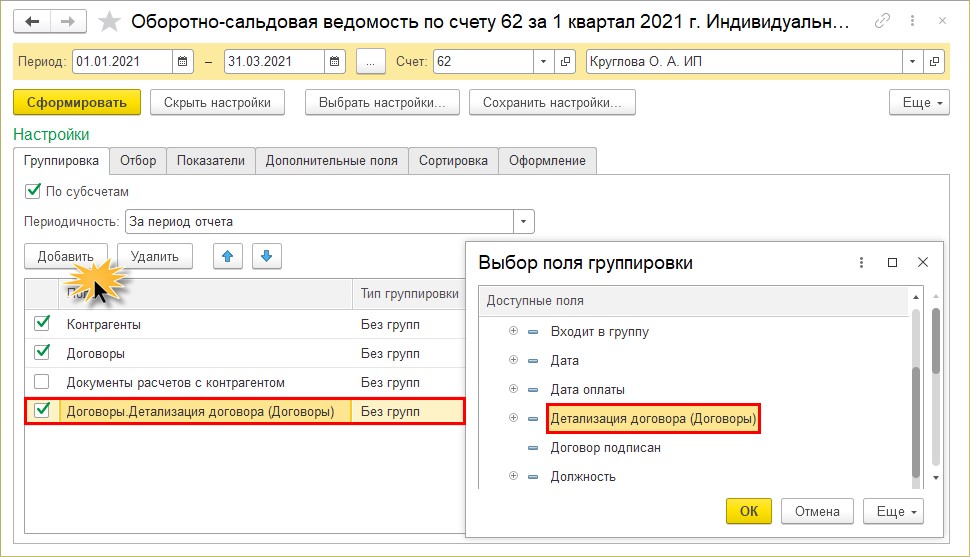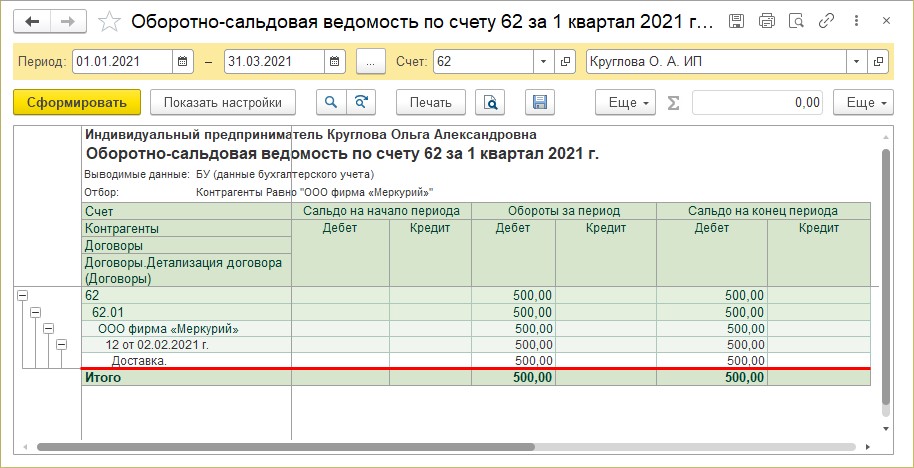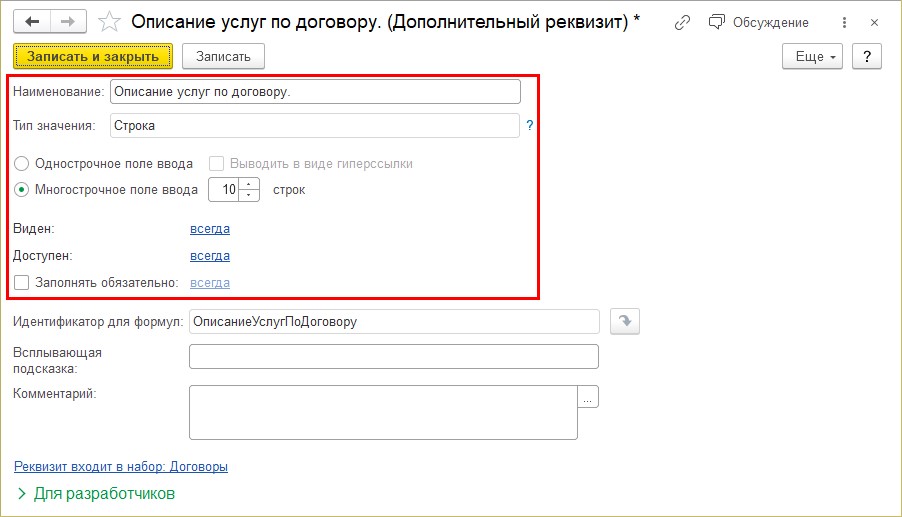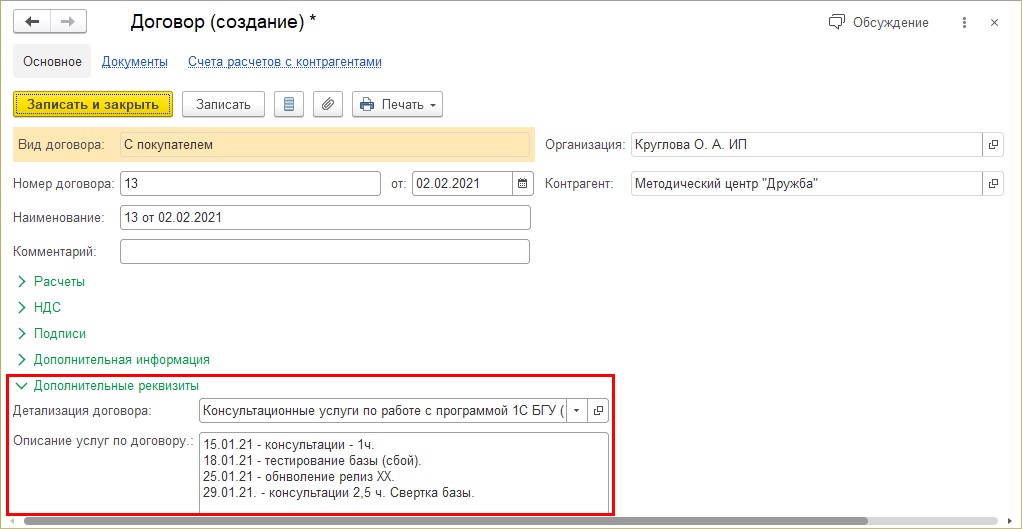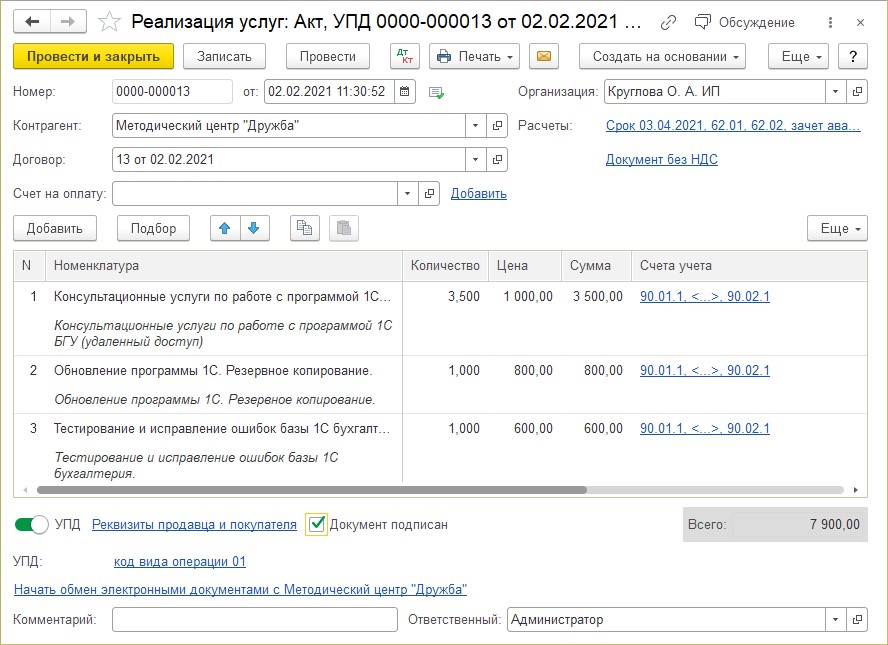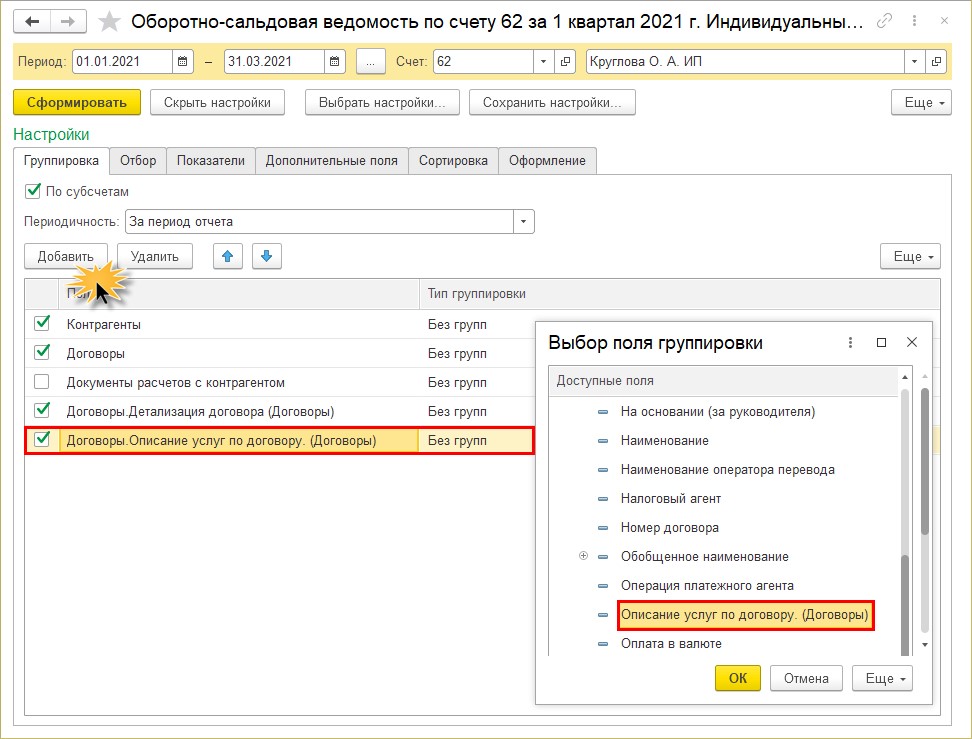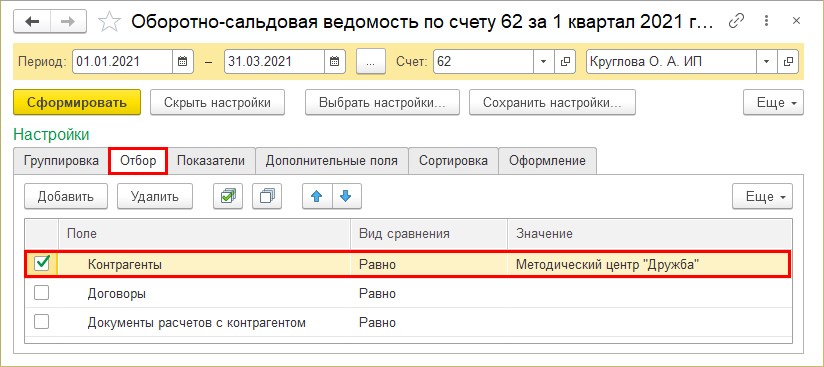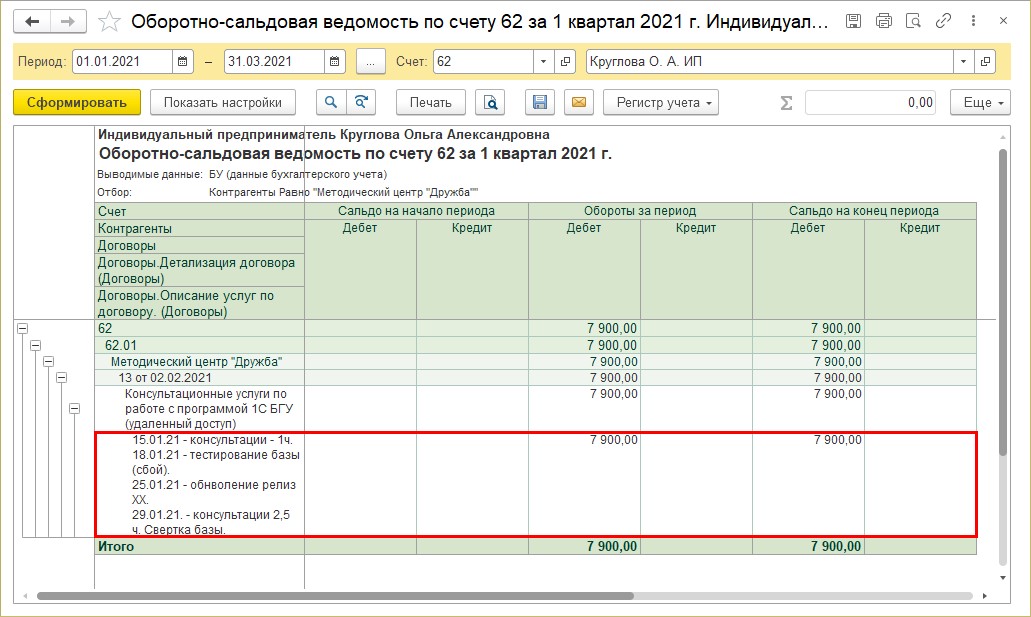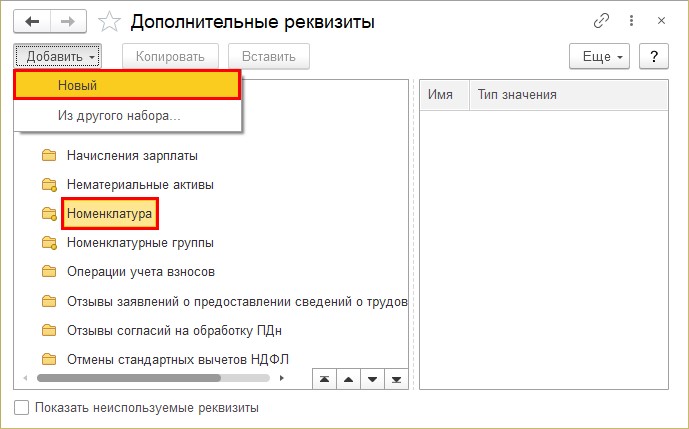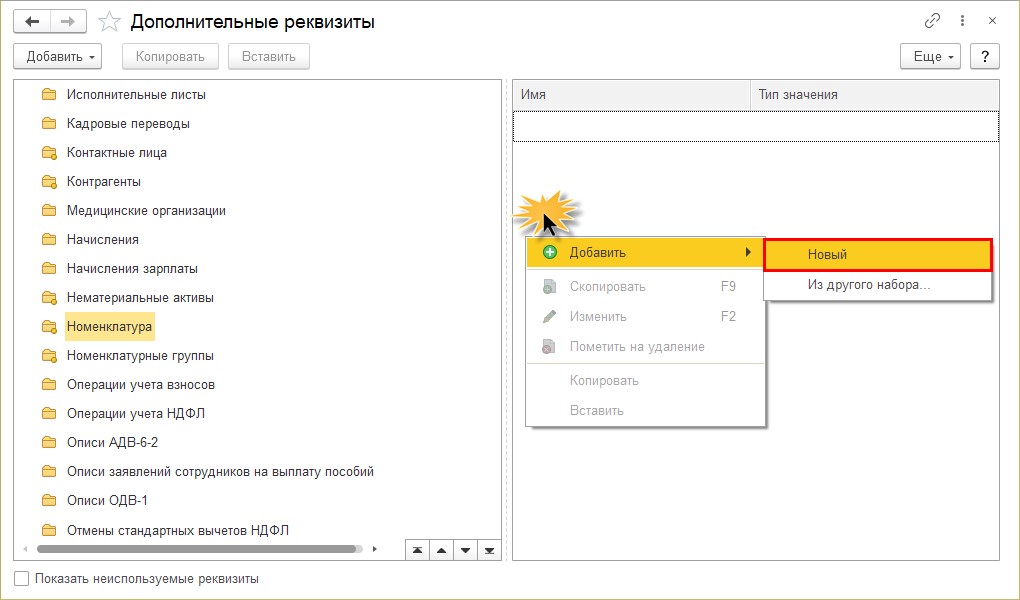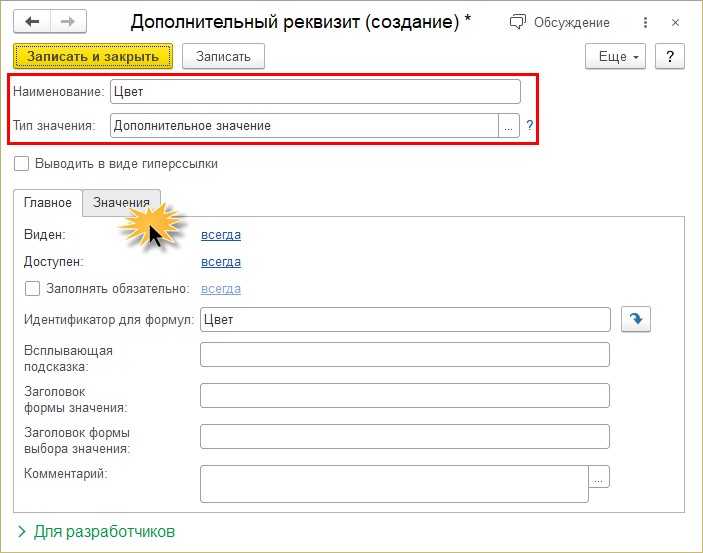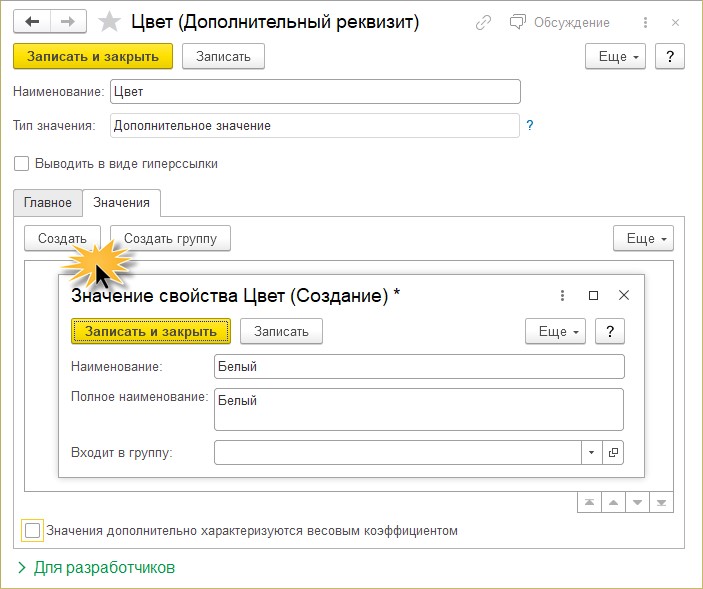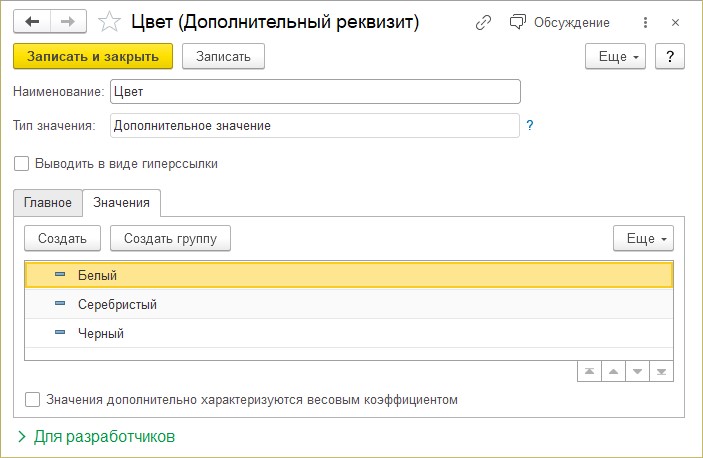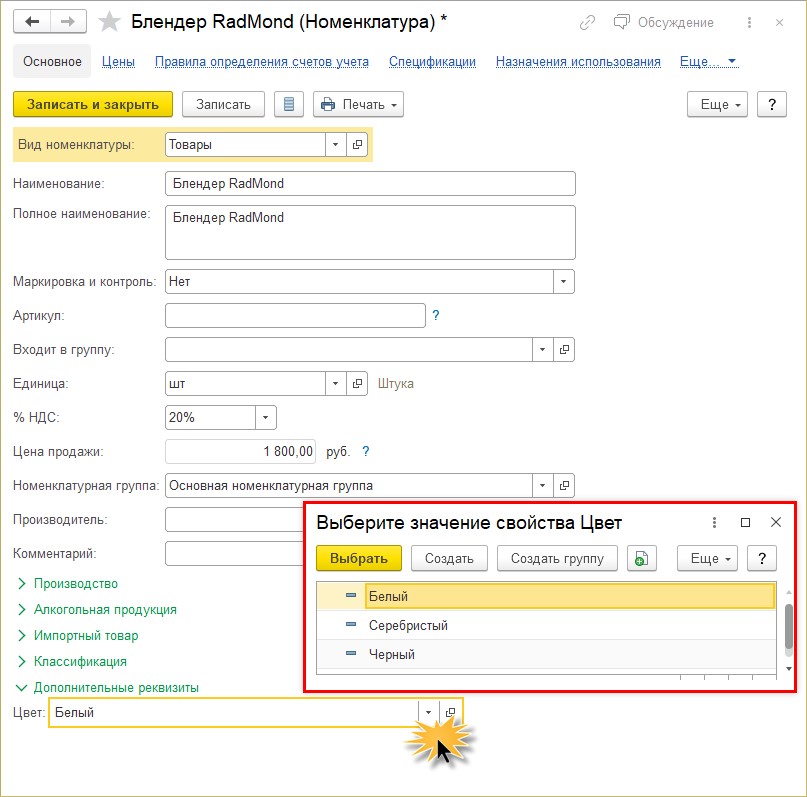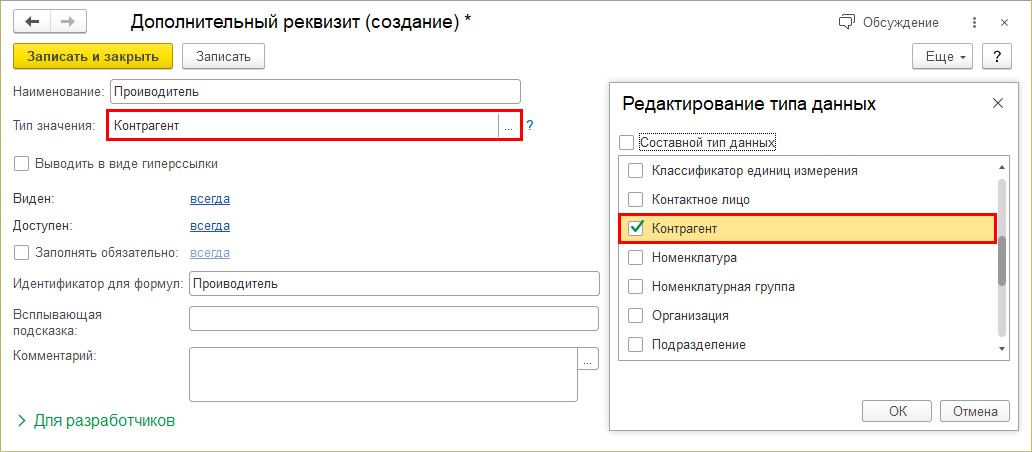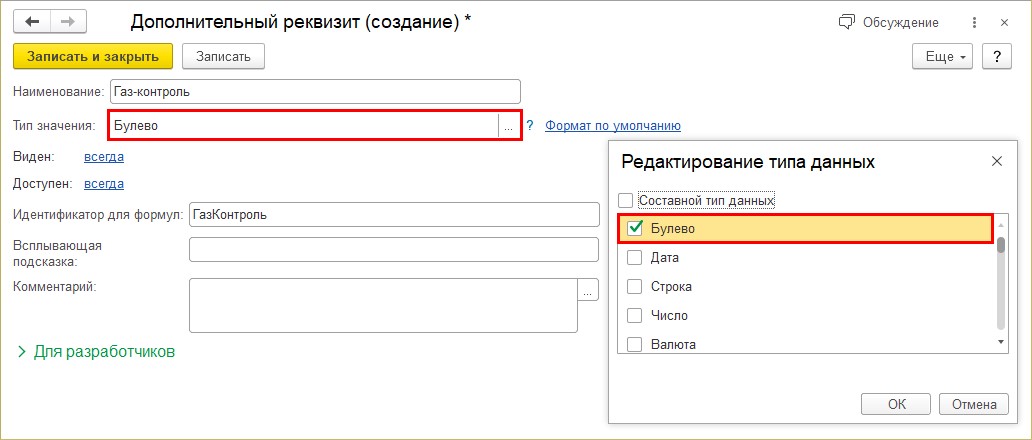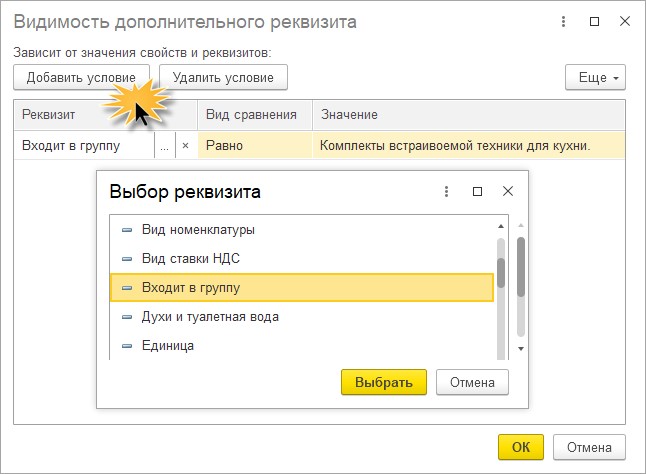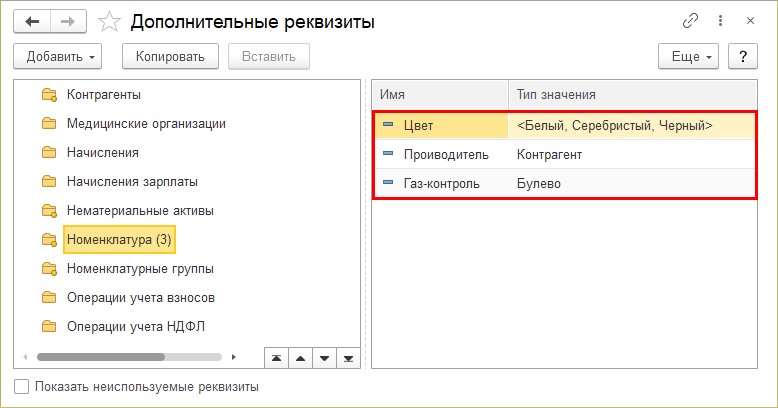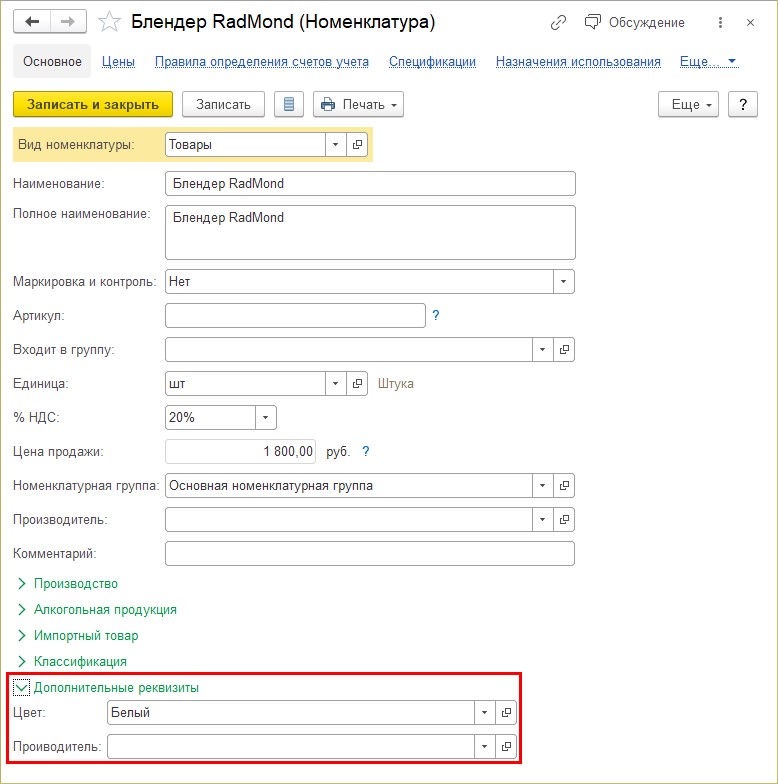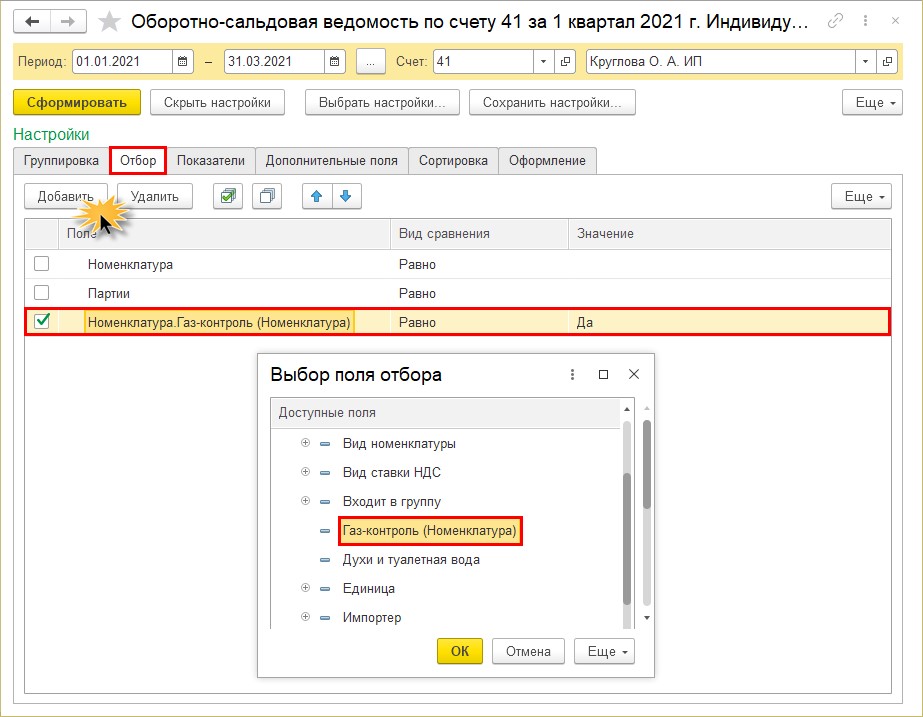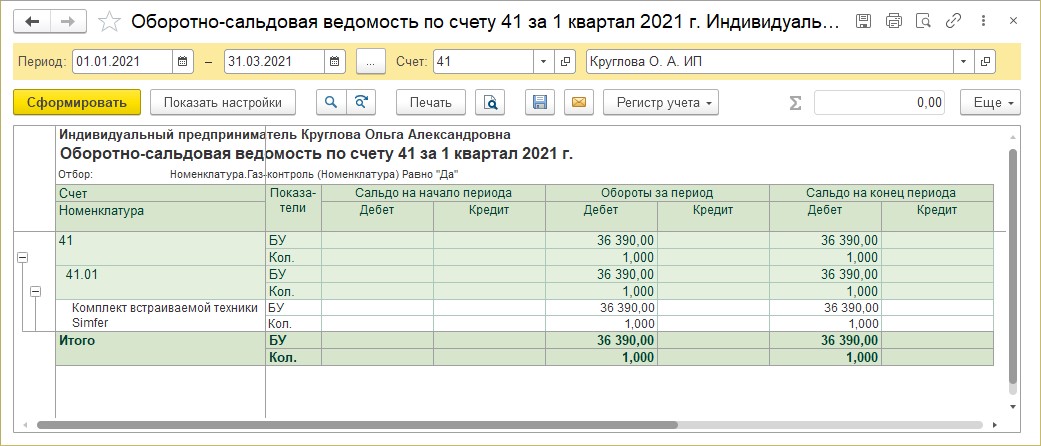В чем смысл характеристик
Использование характеристик номенклатуры дает возможность детализировать товарные операции и складские остатки до уровня свойств номенклатуры.
Конкретный пример — при продаже обуви имеет значение не только модель, но и цвет и размер, при продаже кабеля есть необходимость детализации до сечения жил, «жильности» в кабеле и т.п.
Конечно, тут есть простой выход — под каждый размер/цвет/диаметр жил делать отдельную номенклатурную карточку. Однако будет иметь место необоснованное расширение номенклатурного справочника, к тому же достаточно проблематично сделать группировку таких товаров например в отчетах (т.е. посмотреть, к примеру, сколько всего было продаж по какой-то модели обуви).
Вначале покажу где включается функционал характеристик:

Может быть несколько вариантов использования характеристик:
- не используются,
- общие для данного вида номенклатуры,
- общие для другого вида номенклатуры,
- индивидуальные характеристики для номенклатуры.
Вариант определяется на уровне вида номенклатуры:

Для примера создадим номенклатурную карточку с видом Обувь и будем детализировать учет по размерам.
Создадим новый вид номенклатуры и включим учет по характеристикам.
Т.к. создаем вид Обувь, то выбираем тип характеристик Общие для этого вида номенклатуры (т.к. нет смысла заводить для каждой номенклатуры свой размерный ряд):
В списке характеристик вводим новые:
В результате получится список:
При создании номенклатуры сразу заполняется настройка характеристик:
Индивидуальные характеристики для номенклатуры в 1С
Теперь заполним второй вид номенклатуры Кабельная продукция, в данной ситуации (из-за большого разнообразия кабелей) я буду использовать индвидуальные характеристики для номенклатуры:
Создаем карточку номенклатуры:
Т.к. характеристики индивидуальные, то для каждого товара придется делать список доступных характеристик (возьму в качестве свойства количество жил кабеля):
Если для номенклатуры ведется учет по характеристикам, то в списке она отображается с такой пиктограммой:
При подборе такой номенклатуры в документы после выбора номенклатуры появляется окно с выбором:

Создадим документ приобретения товаров на новые позиции. Единственное отличие здесь от обычной номенклатуры — заполненная колонка в табличной части:
В отчетах также отображаются характеристики:
Для такой номенклатуры можно устанавливать цены как общие (одинаковые для всех характеристик), так и отдельно на каждую характеристику:
При печати сопроводительных документов характеристики также выводятся:
Использование нескольких свойств в характеристике
Ранее мы использовали в качестве характеристики конкретное свойство — размер для обуви и «жильность» для кабеля. Но что делать, если есть потребность использовать не одно, а несколько свойств?
В такой ситуации на помощь приходит механизм дополнительных реквизитов.
Первым делом внесем дополнительные реквизиты, для этого нужно сначала включить их:

В карточке вида номенклатуры укажем 2 дополнительных реквизита — цвет и размер:

Для цвета зададим перечень возможных значений:

При желании можем настроить автоматическое формирование названия, например по сочетанию цвета и размера:

Теперь при вводе новой характеристики нужен только цвет и размер:
Название при этом заполняется автоматически по шаблону:
Создадим новый документ приобретения, выберем там новые характеристики:
Выведем отчет по остаткам и доступности:
Теперь покажу свойства «во всей красе» — к примеру, выведем остатки всех белых детских мокасинов. Для этого добавим собственный фильтр в отчет:
Теперь в отчете только нужная информация:
Т.о. в качестве характеристик можно использовать не только какое-то конкретное товарное свойство, но и их сочетание, и впоследствии в отчетах можно собирать информацию в разрезе каждого такого свойства в отдельности.
Нужно ли использовать характеристики номенклатуры в 1С
Если в вашем ассортименте нет идентичных товаров, различающихся по свойствам (к примеру, обувь одной марки но разного цвета и размера, кабель одной марки но с разным количеством и сечением жил и т.п.), то использовать характеристики для вас нецелесообразно. В противном случае рекомендую пользоваться следующим правилом:
- если есть группа похожих товаров, отличающихся каким-то свойством и при этом имеющих одинаковый артикул — следует использовать характеристики;
- если артикул должен быть разный, то нужно создавать отдельные номенклатурные карточки.
Используя характеристики, помните, что при обмене с бухгалтерией они не будут выгружаться (т.к. там не ведется учет по характеристикам), т.о. там вы потеряете аналитику по цвету/размеру/диаметру жил и т.п. Если для бухгалтерской программы эта информация важна, то от характеристик следует отказаться.
Введение
Одним из важных объектов Нормативно-справочной информации (НСИ) в системе 1С:ERP является справочник «Номенклатура». В справочнике хранится информация о всех товарах, услугах, работах, которые принимают участие в работе компании в 1С:ERP.
Справочник «Номенклатура» находится в разделе «НСИ и администрирование – НСИ – Номенклатура».
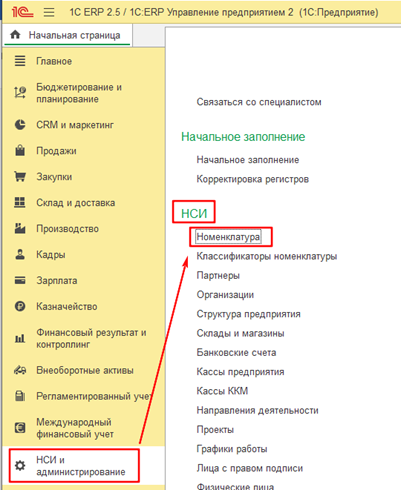
В данной статье мы рассмотрим основные принципы проектирования и заполнения справочника «Номенклатура» в системе 1С:ERP. Дополнительно рассмотрим связанные с номенклатурой справочники: «Группы доступа номенклатуры», «Номенклатура поставщиков».
Ввод настроек номенклатуры
Перед тем, как создавать номенклатуру, рассмотрим настройки данного справочника. Для введения настроек справочника «Номенклатура» переходим в раздел: «НСИ и Администрирование — Настройка НСИ и разделов — Номенклатура».

В пункте «Разрезы учета» можно включить дополнительные опции для справочника «Номенклатура»:
-
Множество видов номенклатуры – опция предоставляет возможность использования нескольких видов номенклатуры: наборы, тара, работа;
-
Характеристики номенклатуры – возможность учета части свойств номенклатуры в отдельном справочнике;
-
Упаковки номенклатуры – возможность задавать кратное основной единице хранения количество товаров в товарной или транспортной упаковке;
-
Серии товаров – данная опция применяется в случае учета номеров экземпляров товаров, номеров партий, срока годности;
- Качество товаров – предназначена для того, чтобы разделить номенклатуры различного качества (годный, ограниченно годный, не годный). Чаще всего используется для отражения брака.
Справочник «Виды номенклатуры»
Рассмотрим создание и настройку одного из главных инструментов номенклатуры «Вид номенклатуры».
Вид номенклатуры — это справочник в котором объединяется номенклатура, относящаяся к одному виду, т.е. имеет общие параметры учета и набор свойств, которыми она описывается. К примеру, товары, относящиеся к виду номенклатуры «Ноутбуки», описываются одинаковым набором свойств, таких как Цвет ноутбука («Бежевый», «Белый», «Красный», «Черный»), Производитель («ASUS»), Комплектация ноутбука («Процессор Intel Core i7, Windows 10», «Процессор Intel Core i5, Windows 10»).
Виды номенклатуры сгруппированы по общим признакам учета:
-
тип номенклатуры;
-
учет по характеристикам;
-
учет по сериям
.
В виде номенклатуры настраиваются общие параметры для определенной номенклатуры и подчиненным ей карточек.
Чтобы создать вид номенклатуры необходимо перейти в раздел: «НСИ и Администрирование — Номенклатура – Виды номенклатуры».
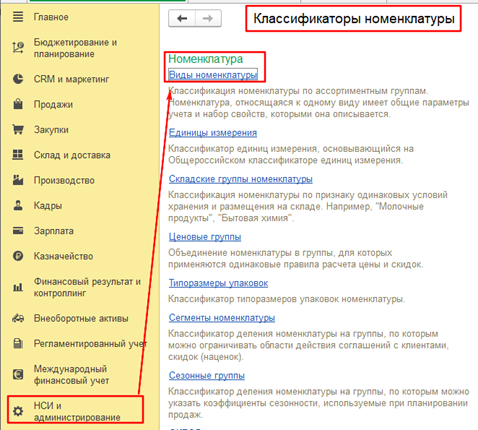
Стоит отметить, что виды номенклатуры можно объединять в группу. К примеру, по направлению деятельности: производство, торговля. Для создания и ввода настроек нажимаем на кнопку «Создать».
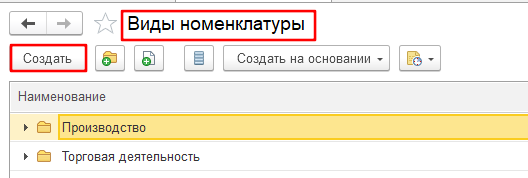
Также, новый вид номенклатуры можно создать из самого справочника «Номенклатура», для этого нажимаем кнопку «+» и выбираем строку «Вид номенклатуры».

При создании вида номенклатуры на вкладке «Основное» заполняются основные данные:
-
Тип номенклатуры – выбирается из списка по ссылке «указать». Список типов номенклатуры зависит, от выбранных ранее в разделе «Настройка НСИ и разделов». Более подробно рассмотрим в разделе Типы номенклатуры;
-
Группа видов номенклатуры;
-
Наименование;
-
Продажа оформляется — вид документа зависит от выбранного Типа номенклатуры;
-
Товарные категории — более подробно рассмотрим в разделе Справочник «Товарные категории»;
-
Характеристики — более подробно рассмотрим в разделе Справочник «Характеристики номенклатуры»;
- Серии — более подробно рассмотрим в разделе Справочник «Серии номенклатуры».
Рассмотрим остальные вкладки справочника «Вид номенклатуры».
Вкладка «Дополнительные реквизиты» предназначена для добавления реквизитов свойства объектов. К примеру: цвет, размер, марка и т.д. Более подробно рассмотрим в разделе Дополнительные реквизиты и сведения.
По кнопке «Добавить» можно создать дополнительные реквизиты:
-
Новый для вида – индивидуальные реквизиты для номенклатурных позиций данного вида;
-
Из другого набора — добавление реквизита из ранее созданного набора;
-
Общий для всей номенклатуры – реквизиты общие для всей номенклатуры.
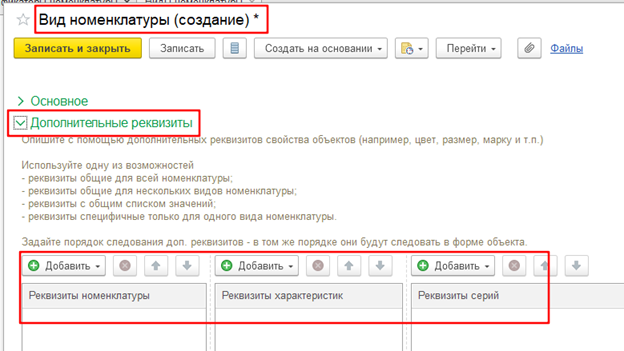
На вкладке «Шаблоны наименований» можно создать шаблоны наименований для номенклатуры, характеристики и серии номенклатуры для более быстрого и легкого заполнения информации по наименованиям.
На вкладке «Быстрый отбор в списках» настраивается список свойств, который будет отображаться в формах со списками номенклатуры, в том числе в подборе товаров в документы в режимы фильтра «По видам и свойствам». Указываются свойства, по которым можно быстро установить отбор. К примеру, если у свойства много значений, то поиск нужного значения будет занимать много времени, данный отбор помогает быстрее найти нужную номенклатуру. Также, можно управлять порядком следования свойств, который влияет на отображение в формах со списками номенклатуры.
Вкладка «Видимость, контроль заполнения и уникальности» позволяет:
-
Настроить отображение только тех реквизитов, которые не вводятся сразу, а заполняются позже;
-
Установить контроль заполнения для необходимых реквизитов;
-
Установить контроль уникальности, чтобы при создании нового элемента система проверяла наличие в справочнике элемента с таким же сочетанием значений этих реквизитов.
Следующая вкладка «Настройка ценообразования» предназначена для настройки цен в разрезе видов номенклатуры и предусматривает возможность ведения ценообразования по следующим разрезам:
-
Номенклатура – является обязательным реквизитом;
-
Характеристики или реквизиты характеристики (включая дополнительные);
-
Серии или реквизиты серии (включая дополнительные);
-
Упаковки
Настройка разрезов ведения цен определяет возможность использовать не сами элементы (характеристика, серия, упаковка), а их реквизиты. К примеру, если характеристика состоит из «страны сборки» и «производителя», то для учета цен можно использовать только производителя (все ноутбуки определенного производителя будет иметь цену вне зависимости от страны сборки ноутбука).
Что касается реквизитов серии, если они идентифицируются датой производства, то для учета цен можно использовать данный реквизит, т.е. управлять ценами можно в зависимости от даты производства ноутбука.
Основным реквизитом будет являться «Номенклатура». Все остальные реквизиты можно не использовать.
Чем больше разрезов ведения цен выбрано в настройках, тем точнее можно вести ценообразование. Но важно учесть, что необходимо будет указывать цены на каждый разрез, а это повышает трудозатраты и значительно вырастает количество записей в регистрах.
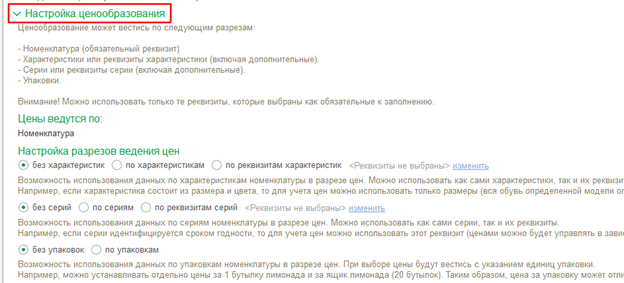
На вкладке «Значения, используемые при создании» указываются реквизиты, которые будут заполняться автоматически при создании номенклатурной позиции. Реквизиты будут заполнены одинаково для номенклатуры данного вида. Это позволит значительно сократить время заполнения номенклатуры.
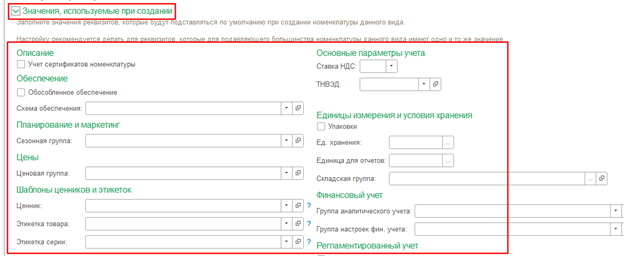
Вкладка «Дополнительные сведения» предназначена для хранения свойств, внешних по отношению к объекту (например, идентификатор объекта в другой информационной системе и т. п.). Рекомендуется использовать дополнительные сведения в исключительных случаях. Например, когда необходимо ограничить права на изменение свойств (либо, наоборот, обеспечить права на изменение свойств пользователям, у которых отсутствуют права на изменение самого объекта). Более подробно рассмотрим в разделе Дополнительные реквизиты и сведения.
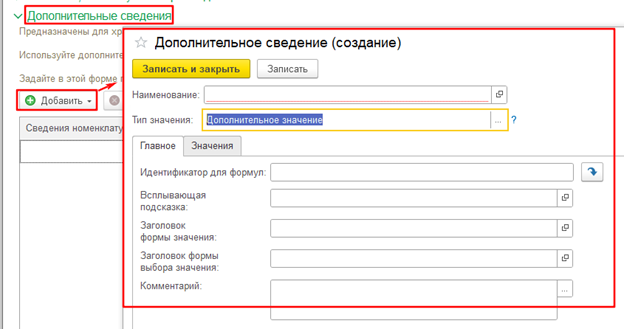
Типы номенклатуры
При создании вида номенклатуры обязательным реквизитом является «Тип номенклатуры» на вкладке «Основное».
В системе 1С:ERP для вида номенклатуры можно выбирать следующие типы номенклатуры:
-
Товар – к данному типу номенклатуры относятся материальные ценности, которые закупаются, производятся, реализуются предприятием и учитываются на складах. Предусматривает возможность контролировать остатки на складах, вести учет себестоимости, управлять обеспечением потребностей и т.д.
-
Тара – номенклатура данного типа учитывается отдельно на складе и может возвращаться поставщику товаров или передаваться на условиях возврата клиенту. К данному типу номенклатуры можно отнести: деревянные поддоны, кеги и пр. Чаще всего к типу номенклатуры «Тара» относятся объекты, которые можно использовать несколько раз.
-
Работа – к данному типу номенклатуры относятся нематериальные ценности, которые закупаются или производятся, реализуются клиентам и учитываются в подразделении-получателе. Ведется количественный учет и учет себестоимости. К этому типу относятся работы и услуги, которые могут закупаться у поставщиков и продаваться клиентам. Основным признаком номенклатуры этого типа является учет закупленных работ по количеству и себестоимости. При продаже клиентам работ, которые произведены сторонними поставщиками, стоимость их закупки учитывается как себестоимость продажи. В данном случае, работы учитываются, как и товары, различие в том, что они не хранятся на складе, а числятся за конкретным подразделением, которое их произвело или закупило.
-
Услуга – номенклатура данного типа также может производиться, закупаться и продаваться. Основным отличием услуг от работ является отсутствие учета себестоимости. В момент приобретения услуги указывается статья расходов, определяющая дальнейший учет расходов.
- Набор – это комплекты, которые не хранятся на складе, а собираются динамически, т.е. в процессе отгрузки. Используются для удобного выбора связанных позиций в ресурсных спецификациях, документах продажи, ценообразовании и печати.
Справочник «Товарные категории»
Для обеспечения необходимой детализации номенклатуры используют справочник «Товарные категории». Заполнение данного справочника в виде номенклатуры прежде всего позволит осуществлять планирование при помощи документа «Планы продаж по категориям», который находится в разделе «Бюджетирование и планирование».
Стоит отметить, что к одному виду номенклатуры можно указать несколько товарных категорий.
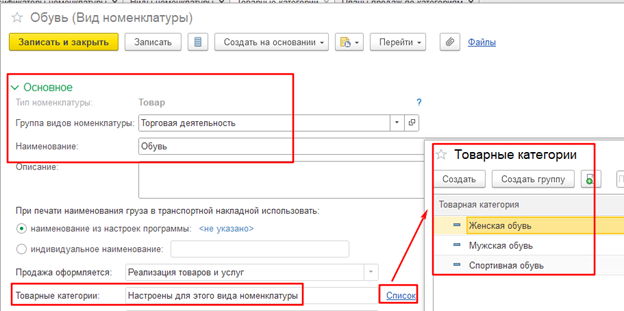
Справочник «Характеристики номенклатуры»
Характеристики номенклатуры настраиваются при создании вида номенклатуры на вкладке «Основное». Чтобы детализировать товарные операции и складские остатки до свойств номенклатуры, такие как: цвет, размер, производитель и т.д. рекомендуется использовать характеристики номенклатуры.
Для этого нужно установить галочку «Характеристики» на вкладке «Основное» вида номенклатуры и выбрать из списка вариант использования:
-
общие для этого вида номенклатуры;
-
общие с другими видами номенклатуры;
- индивидуальные для номенклатуры.
Использование характеристик номенклатуры является альтернативой созданию отдельных элементов справочника номенклатуры и позволяет существенно сократить справочник «Номенклатура».
Если выбраны общие характеристики для вида номенклатуры, то список этих характеристик можно посмотреть, нажав по гиперссылке «Список».
Если выбраны индивидуальные характеристики, то после записи вида номенклатуры необходимо ввести список индивидуальных характеристик.
Для добавления новых характеристик нужно нажать на кнопку «Создать» в отдельном окне «Характеристики номенклатуры».
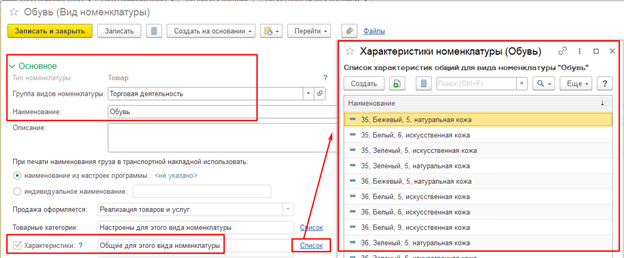
Номенклатура, в которой учет ведется по характеристикам, отображается специальной пиктограммой.

Справочник «Серии номенклатуры»
Данный справочник рекомендуем использовать в том случае, если необходимо учитывать товары по серийным номерам, срокам годности и т.д. Для этого нужно установить галочку в строке «Серии» в виде номенклатуры и указать, что она идентифицирует.
Серии возможно настраивать для вида номенклатуры, либо применить единые для нескольких видов номенклатуры настройки — для этого необходимо настроить использование серий для одного вида, а в другом виде (других видах) нужно указать ссылку на первый вид. Политика, которая задается в поле «Политика учета серий» является значением по умолчанию, и распространяется для всех складов. Если для какого-либо склада требуется указать индивидуальную политику, нужно установить галочку «Есть индивидуальные настройки политики учета серий». В таблице указывается склад и индивидуальная политика для него. В случае, если будет выбрана одинаковая политика, что в поле «Политика учета серий», строка исчезает, т.к. не имеет смысла.
Если необходимо задать использование политик учета серий лишь для нескольких складов, следует указать в поле «Политика учета серий политику» «Серии не используются», и сделать индивидуальную настройку для нужных складов.
Если на отдельном складе политика учета серий не задана — при передаче товаров на данный склад информация о сериях товаров будет утеряна.
Серии могут идентифицировать:
-
Экземпляры товаров, имеющих уникальные серийные номера – при такой настройке серия будет представлять собой уникальный серийный номер конкретного товара. К примеру, серийный номер определенного ноутбука, или другого сложного технического изделия;
-
Партии товаров, имеющих одинаковые номера серий – при такой настройке серия может характеризовать незначительные отличия характеристик продукции, которые связаны с особенностями производства. К примеру, партии (серии) плитки, которые могут различаться оттенком.
-
Партии товаров, имеющих одинаковые сроки годности – такая настройка серии будет представлять собой срок годности партии товара, к примеру, срок годности партии мороженого;
-
Партии товаров, имеющих одинаковые номера серий и сроки годности – при такой настройке серия будет как характеризовать срок годности партии, так и отражать незначительные отличия характеристик продукции, которые связаны с особенностями производства. К примеру, партии молока, которые различаются процентом жирности, и одновременно у каждой партии свой срок годности.
Для сроков годности указывается точность: до дней или до часов.
Если используется политика учета серий «Учет себестоимости по сериям», то возможно указывать серии у партнеров. К примеру: товары в пути, неотфактурованные поставки, переданные на ответственное хранение.
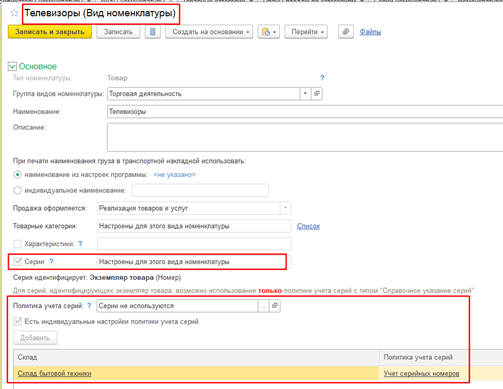
Дополнительные реквизиты и сведения
В 1С:ERP предусмотрена возможность создавать и редактировать дополнительные реквизиты различных документов и справочников. Функционал системы позволяет создавать набор дополнительных реквизитов – как для всех элементов справочника, так и для части элементов. К примеру, дополнительный реквизит «Размер» можно назначить для всех объектов номенклатуры или только для определенной группы.
Дополнительные реквизиты и сведения можно разделить на две категории:
-
Дополнительные реквизиты – хранятся внутри объекта, для этого предназначена специальная табличная часть. Дополнительные реквизиты необходимо создавать для таких свойств, которые являются частью самого объекта, вводятся при его редактировании и доступны для редактирования тем же пользователям, которым доступен и сам объект со свойствами;
-
Дополнительные сведения – применяются для хранения сведений об объекте, которые не являются неотъемлемой частью объекта. Дополнительные сведения, чаще всего, доступны для просмотра и/или редактирования пользователям, которые не имеют доступа к самому объекту.
С помощью дополнительных реквизитов можно описывать различные свойства, физические характеристики, дополнительные классификации или описания для разных подразделений. Дополнительные реквизиты нужны для описания номенклатуры, характеристик и серий. Список дополнительных реквизитов добавляется в карточке вида номенклатуры в разделе «Дополнительные реквизиты». Если для номенклатуры включено использование характеристик и серий, то на закладке «Дополнительные реквизиты» доступны три списка: для задания дополнительных реквизитов позиций номенклатуры, дополнительных реквизитов характеристик и дополнительных реквизитов серий.
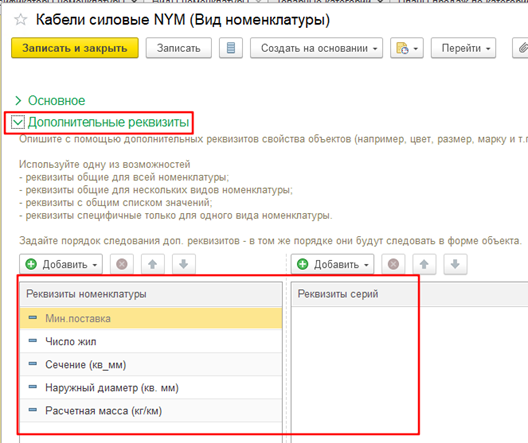
Дополнительные сведения применяют для хранения свойств, внешних по отношению к объекту (к примеру, идентификатор объекта в другой информационной системе и т. п.). Дополнительные сведения рекомендуем использовать только в исключительных случаях. Например, если необходимо ограничить права на изменение различных свойств или наоборот, обеспечить необходимыми правами на изменение самого объекта.
Состав дополнительных сведений для номенклатуры задается на вкладке «Дополнительные сведения». На этой вкладке задается последовательность дополнительных сведений, можно определить порядок их отображения в форме дополнительных сведений. Дополнительные сведения добавляются также, как и дополнительные реквизиты.
Для пользователей, у которых нет прав на добавление и редактирование номенклатуры, необходимо установить разрешающую роль на изменение дополнительных сведений. Это позволит вводить необходимую информацию о номенклатуре.
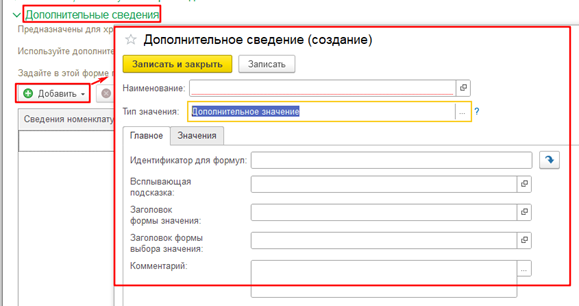
Справочник «Группы доступа номенклатуры»
Дополнительно рассмотрим справочник «Группы доступа номенклатуры», который связан со справочником «Номенклатура».
Чтобы использовать данный справочник необходимо включить его в разделе: «НСИ и администрирование – Администрирование – Настройки пользователей и прав – Группы доступа – Группы доступа номенклатуры».
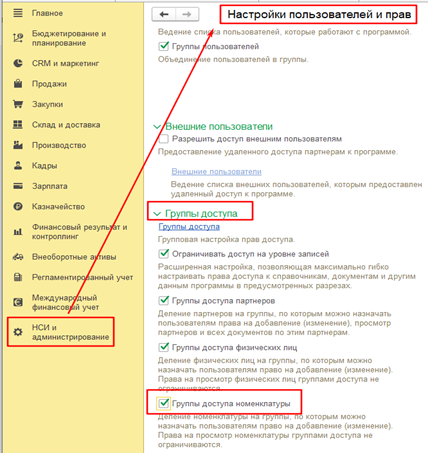
Справочник «Группы доступа номенклатуры» используется в том случае, когда необходимо разделить номенклатуру на группы, чтобы была возможность определить права для пользователей на добавление или изменение определенных номенклатур. Данный справочник находится в разделе: «НСИ и администрирование – НСИ – Классификаторы номенклатуры – Группы доступа номенклатуры».
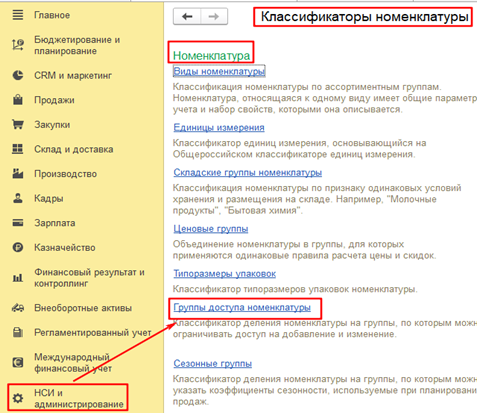
Чтобы установить ограничения по группам доступа номенклатуры переходим в раздел: «НСИ и администрирование – Администрирование – Настройки пользователей и прав – Группы доступа – Группы доступа номенклатуры».
На вкладке «Ограничения доступа» в виде доступа «Группы номенклатуры» определяется значения доступа для конкретного пользователя.
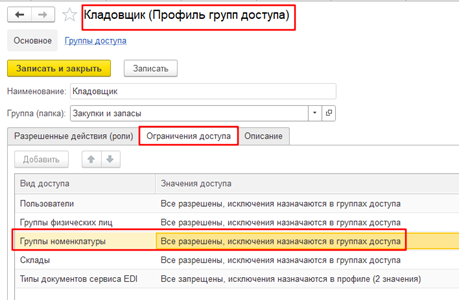
Справочник «Номенклатура поставщиков»
Рассмотрим ещё один справочник «Номенклатура поставщиков», который связан со справочником «Номенклатура».
Использование данного справочника необходимо включить в разделе: «НСИ и администрирование – Настройка НСИ и разделов – Номенклатура – Дополнительная информация – Номенклатура поставщиков».
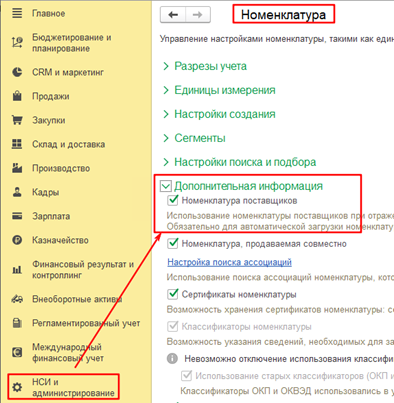
Справочник «Номенклатура поставщиков» предназначен для сопоставления номенклатуры из нашего справочника с номенклатурой из документов поставщика. Чтобы внести данные по номенклатуре поставщика переходим в раздел: «НСИ и Администрирование — НСИ — Партнеры».
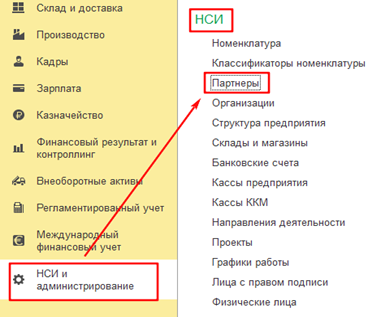
Выбираем необходимого контрагента и переходим на вкладку «Номенклатура партнера».

Нажимаем кнопку «Создать» и вводим данные номенклатуры поставщика и соответствующую ей позицию из нашего справочника «Номенклатура».
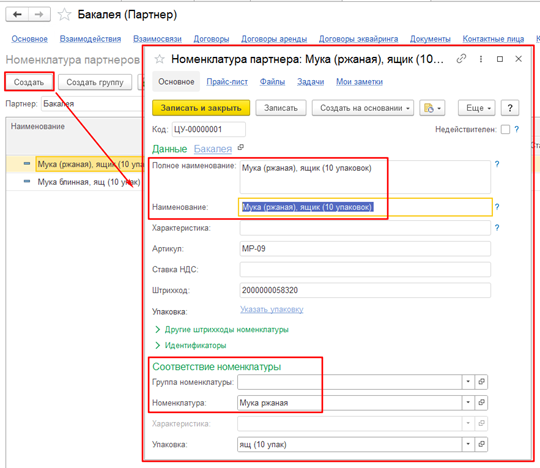
Заключение
Из данной статьи можно сделать вывод, что справочник «Номенклатура» в 1С:ERP является одним из крупных и важных объектов НСИ на предприятии.
Похожие статьи:
12 мая 2015
Характеристики номенклатуры
«Характеристика номенклатуры» в 1С — это вовсе не характеристика, а торговое предложение или вариант товара.Вот такой каламбур. Давайте разберемся почему так получилось и ответим на вопросы:
- Что такое характеристика номенклатуры в 1С Управление торговлей 11?
- Что такое свойства номенклатуры в 1С?
- Как использовать характеристики в связке со свойствами номенклатуры?
Читая темы на форумах по 1С столкнулся с тем, что не все понимают, что же такое «характеристики номенклатуры» в программах фирмы 1С.
Термин «характеристика» в 1С появился достаточно давно и если раньше он, хоть как-то отвечал своему названию, то теперь не отвечает совсем. Даже в 1С Управление торговлей 10.3 ещё характеристики были связаны со свойствами номенклатуры. Теперь же все не так.
Вобще термин «характеристика номенклатуры» не очень корректен в данном случае, поэтому и возникает непонимание у многих пользователей, что же это такое.
Что такое характеристика номенклатуры в 1С?
Правильно было бы назвать не «Характеристики», а «Торговые предложения» или «Варианты номенклатуры». И тогда сразу стало бы понятно, что это и как с этим работать.
А когда пользователи слышать термин «характеристики» они под ним понимают, свойства номенклатуры (цвет, размер и т.д.). На самом деле характеристика, это именно вариант номенклатуры подчиненный конкретной номенклатуре (или виду номенклатуры).
Что такое свойства номенклатуры в 1С?
Для описания «свойств» в 1С служат совсем другие объекты и термины. Это Дополнительные реквизиты и Дополнительные сведенья. Причем дополнительные сведенья перекочевали в 1С УТ11 из предыдущих редакций и на мой взгляд больше для совместимости, чем для практического применения. По этому свойства номенклатуры лучше описывать через Дополнительные реквизиты.
Ниже я расскажу и покажу, как пользоваться Дополнительными реквизитам в 1С Управление торговлей 11 и что они дают на практике.
Пример использования характеристик и дополнительных реквизитов в 1С.
Для начала включим использование характеристик в настройках 1С УТ11. Перейдем в раздел Администрирование — Номенклатура.

Так же включим использование Дополнительных реквизитов и Сведений в общих настройках.

Но это ещё не все. После этих настроек использование характеристик так и не появится в номенклатуре. Почему? А потому, что необходимо включить использование характеристик номенклатуры в Виде номенклатуры.
Перейдем в раздел Нормативно-справочная информация — Настройки и справочники, а далее в подраздел Настройка ведения товаров.

Здесь нужно включить возможность редактирования реквизитов и поставить флажок Использовать характеристики. Вариант использования выбрать Индивидуальные для номенклатуры.
Если будет выбран вариант использования характеристик Общие для вида номенклатуры, то характеристики будут общие для определенного вида номенклатуры или, как в данном примере, где Виды номенклатуры не используются — для всей номенклатуры. Это удобно, когда характеристики строго одинаковые для всего товара или отдельного вида.
Например, для вида номенклатуры «Гайки» могут быть общие характеристики обозначения размера резьбы: «М10», «М14» и т.д.
В нашем случае характеристики будут индивидуальные.
Ещё нам потребуется создать Дополнительные реквизиты. Это настраивается так же в справочнике Виды номенклатуры на закладке Дополнительные реквизиты.

Заведем несколько дополнительных реквизитов. В качестве типа значений этих реквизитов будут не произвольные строки, а возможность выбирать значения из справочника. Т.е. также заведем и значения этих дополнительных реквизитов.

Ещё, что мы стразу настроим, это очень удобный функционал автогенерация названия характеристик при создании элемента справочника. Все это также настраивается в справочнике Виды номенклатуры на закладке Шаблоны наименований.
Вот так выглядит формула наименования характеристики номенклатуры. (Такой же шаблон можно и для номенклатуры задать).

Всю формулу вводить вручную не потребуется. Не нужно пугаться. Для ввода формул есть удобный редактор формул, в котором можно выбрать дополнительные реквизиты. Вручную останется проставить знаки сложения и разделители.

Теперь при заведении новой характеристики можно заполнить Дополнительные реквизиты, и нажав кнопку Заполнить наименование по шаблону автоматически сгенерировать наименование характеристики. Что надо отметить очень удобно.

Вот так не так уж и сложно разобраться, что такое характеристики в 1С Управление торговлей 11 и как ими пользоваться в связке с дополнительными реквизитами.
Выводы
По сути, между номенклатурой и характеристикой в 1С нет никакой разницы. Номенклатура выступает всего лишь группировкой при учете по характеристикам, для удобства работы с товаром, для сокращения справочника номенклатуры и не более.
И не надо сюда приписывать функционал характеристик, как свойств номенклатуры.
Еще раз:
Характеристики (в смысле различных параметров) — в 1С УТ11 называются Свойствами номенклатуры или Дополнительными реквизитами.
Розные варианты номенклатуры (торговые предложения, варианты товара) — в 1С УТ11 называются Характеристиками номенклатуры.
В конфигурации 1С:ERP существует возможность создавать и редактировать в режиме 1С:Предприятие дополнительные реквизиты различных документов и справочников конфигурации.
Дополнительные реквизиты и сведения объектов делятся на две категории:
- Дополнительные реквизиты – хранятся в самом объекте (в специальной табличной части).
- Дополнительные сведения – предназначены для хранения сведений об объекте, которые не являются неотъемлемой частью объекта.
Добавление дополнительных реквизитов осуществляется опцией НСИ и администрирование – Администрирование – Общие настройки – Дополнительные реквизиты и сведения – Дополнительные реквизиты и сведения.

Рисунок 1 — Добавление дополнительных реквизитов
Назначение новых дополнительных реквизитов и сведений
Для ввода и назначения объектам конфигурации новых дополнительных реквизитов и сведений у пользователей должна быть установлена роль Полные права.
Работа с дополнительными реквизитами и сведениями осуществляется в соответствующих списках: НСИ и администрирование – Администрирование – Общие настройки – Дополнительные реквизиты и сведения – Дополнительные реквизиты и Дополнительные сведения.

Рисунок 2 — Дополнительные реквизиты, дополнительные сведения

Рисунок 3 — Пример дополнительных реквизитов
Для дополнительного реквизита или сведения можно задать список возможных значений на закладке Значения в форме дополнительного реквизита или дополнительного сведения.

Рисунок 4 — Список значений
Процедура добавления дополнительных реквизитов и сведений
Создание дополнительных реквизитов и сведений предусмотрено для видов номенклатуры, характеристик и серий по команде Добавить – Из другого набора.

Рисунок 5 — Добавление реквизита из другого набора
Поддерживаются различные варианты добавления дополнительных реквизитов и сведений (выбор варианта осуществляется в форме Добавление дополнительного реквизита/сведения):
- Копирование общего реквизита, входящего в состав нескольких наборов (видов номенклатуры), и всех его значений – вариант Сделать копию реквизита.

Рисунок 6 — Создание копии реквизита
- Копирование реквизита по образцу (с общим списком значений) – вариант Сделать копию реквизита по образцу (с общим списком значений).

Рисунок 7 — Создание копии реквизита по образцу
- Добавление общего реквизита в набор – вариант Сделать реквизит общим и добавить в набор. Этот вариант подходит для тех случаев, когда реквизит должен быть одинаков для обоих наборов. В этом случае будет возможно отбирать по нему данные разных типов в списках и отчетах.
Создание и добавление дополнительных сведений для видов номенклатуры, характеристик и серий аналогично созданию/добавлению дополнительных реквизитов.
Ведение дополнительных реквизитов и сведений
Ведение дополнительных реквизитов объектов выполняется пользователем конфигурации, имеющим права на изменение самого объекта.
Установка дополнительных сведений, как правило, осуществляется в отдельной форме, которая вызывается из формы объекта командой Дополнительные сведения.

Рисунок — Дополнительные сведения
Настройки 1C:ERP мы осуществляем в рамках услуги Аренда 1С:ERP или осуществляем отдельно поддержку 1С:ERP с привлечением квалифицированных консультантов 1С:ERP.
Не нашли ответа на свой вопрос?
16.04.13 — 15:36
Объясните дураку, зачем нужны характеристики номенклатуры?
Доп реквизиты и доп свойства понятно — одно в регистре, второе в ТЧ.
Характеристики связаны с доп. реквизитами и свойствами или нет?
И еще, у меня получилось ввести новую характеристику, но вот значений добавить не получается, хотя в конфигураторе вижу, что у справочника ХарактеристикиНоменклатуры есть еще ТЧ ДополнительныеРеквизиты.
1 — 16.04.13 — 15:47
(0) разные размеры носков будешь заводить разными позициями номенклатуры?
2 — 16.04.13 — 16:04
(1) нет, заведу доп. реквизит «размер».
Вопрос в характеристиках.
3 — 16.04.13 — 16:05
(2) ? И что тебе даст реквизит если у него значение одно
4 — 16.04.13 — 16:06
Ты можешь сказать сколько у тебя носков 42-го размера, а сколько 38-го?
5 — 16.04.13 — 16:06
(2) Разные цены можно установить по характеристикам.
6 — 16.04.13 — 16:09
(0) например, остатки хранятся в разрезе номенклатуры и характеристик. то есть у тебя на складе 18 пар носков: 5 пар 41 размера, 13 пар 43-го.
характеристики номенклатуры не связаны с доп свойствами и реквизитами
>> И еще, у меня получилось ввести новую характеристику, но вот значений добавить не получается — с этого места поподробнее
7 — 16.04.13 — 16:21
(6) в номенклатуре создал новую характеристику «Размер».
Теперь ковыряюсь, смотрю, в реализацию, например можно выбрать саму эту характеристику размер.
Т.е. характеристика сразу и является значением?
Как тогда сделать несколько характеристик?
И зачем в справочнике ХарактеристикиНоменклатуры нужна ТЧ ДополнительныеРеквизиты?
8 — 16.04.13 — 16:25
(7) Чтобы внести дополнительные реквизиты. Ваш КЭП
9 — 16.04.13 — 17:14
(8) спасибо, кэп.
а по остальным вопросам есть ответ?
10 — 16.04.13 — 17:17
Да, характеристика это значение, так же аналоги что и единица измерения.
Характеристик может быть много, как и единиц измерений.
У нее может быть своя цена.
В разрезе характеристики товар храниться на остатках.
11 — 16.04.13 — 17:20
(9) ДОп. реквизит по смыслу тот же обычный реквизит, он ОДИН для элемента справочника, характеристика — набор свойств, значения которых РАЗНЫЕ для одного элемента справочника
12 — 16.04.13 — 17:31
(10)(11)
спасибо, начинаю понимать.
Вот необходимо мне например хранить еще в разрезе размеров, тогда я добавляю в характеристики сразу значения: 42,43,44.
еще пара вопросов:
1. Значит ли это, что можно хранить только в разрезе одной характеристи товар одной группы?
2. Можно ли сделать характеристику цифровой или ссылочной?
13 — 16.04.13 — 17:35
так, попробую ответить сам:
1. да, только в разрезе одной характеристики.
2. да, для этого использовать доп реквизиты или доп свойства характеристик номенклатуры.
Всё верно?
14 — 16.04.13 — 17:39
(12) характеристики это подчиненный справочник, так ч то тип его ссылка
15 — 16.04.13 — 17:42
(13) у тебя талант задать вопрос так, что на него хрен ответишь…
— в разрезе одной характеристики товар одной группы — это что??? не товар одной группы а один товар, наверное. в разрезе одной характеристики — характеристик сколько угодно. только ты их, похоже, с планом видов характеристик путаешь. нельзя в рамках характеристик сделать разбиение параллельно по размерам и цветам. точнее, можно, но в характеристике надо будет указывать и цвет, и размер
Можно ли сделать характеристику цифровой или ссылочной? — это вообще как? характеристика — это справочник, т.е. ссылочный тип. цифровая характеристика — ты как это сам представляешь?
уф, устал…
16 — 16.04.13 — 17:42
(13) если нужен размер и цвет, то характеристики будут
«зеленый, 41»
«зеленый, 43»
«красный, 42»
«синий, 42»
17 — 16.04.13 — 17:47
(15)
Имел ввиду разбиение в разрезе другого справочника или чтоб с размером как с числом далее работать.
ну я понял уже, это можно через доп. реквизиты самой характеристики настроить.
Спасибо всем, всё понятно
18 — 16.04.13 — 17:47
(13) характеристика — всегда ссылка, а свойства из которых состоит эта характеристика могут быть разных типов (типы указаны в соответсвующем плане видов характеристик)
19 — 16.04.13 — 17:48
(17) не можно, а только так и делается
20 — 16.04.13 — 18:42
(19) можно еще в сам справочник реквизит добавить;)
disk-2008
21 — 16.04.13 — 19:17
(0)Можно сделать набор разных характеристик для любой номенклатуры и в документах у каждой характеристике из этого набора указывать требуемое значение.
Причем, ведется партионный учет по складам.
- Опубликовано 19.03.2021 15:16
- Автор: Administrator
- Просмотров: 13382
Иногда у пользователя возникает необходимость внести дополнительную информацию об объекте в 1С и он, не зная всех возможностей программы, делает пометки в комментариях, в карточке объекта или приписывает что-то в наименовании. Комментарии в отчетах не видны, а «исковерканные» наименования выглядят не очень привлекательно. Как выйти из ситуации, когда пользователю не хватает стандартных реквизитов в 1С? В этом ему поможет подсистема «Дополнительные реквизиты и сведения». Рассмотрим пошагово на примерах, как работает этот механизм в программе 1С: Бухгалтерия ред. 3.0.
Первичная настройка программы 1С
Шаг 1. Перейдите в раздел «Администрирование» — «Общие настройки».
Шаг 2. Разверните подраздел «Дополнительные реквизиты и сведения» и установите одноименную галочку, разрешающую добавлять реквизиты и сведения к объектам программы.
Для создания дополнительных реквизитов объекта перейдите по гиперссылке «Дополнительные реквизиты».
После его настройки дополнительный реквизит отображается в форме объекта и доступен всем пользователям программы, имеющим доступ к данному объекту.
Настройка дополнительного реквизита 1С к справочнику «Договоры»
Рассмотрим пример: ИП Круглова О.А. оказывает несколько видов услуг: «Услуга №1», «Услуга №2». При поступлении оплаты по договорам хотелось бы видеть, какая из услуг оказанная контрагентом не оплачена, в разрезе договоров. При заполнении данных договора, в нем указана лишь дата и номер. Если изменить наименование договора, оно отобразится в печатных формах, что не очень удобно. Оптимальный вариант решения – это добавление к договору дополнительного реквизита.
Шаг 1. В левой стороне окна выберите нужный объект.
В нашем примере – это справочник «Договор». Нажав кнопку «Добавить», выберите команду – «Новый».
Для нашего примера назовем новый реквизит «Детализация договора».
Шаг 2. Задайте наименование реквизита и установите настройки.
Пользователь может задать любой «Тип значения» из предложенного списка в зависимости от своей задумки.
Остановимся немного на некоторых типах реквизитов:
«Строка» – это поле, в которое вносится информация в произвольном виде. Текстовая информация сохраняется для конкретного элемента;
«Булево» – это установка флажка, означающего «Да» или «Нет»;
«Дополнительное значение» — аналог дополнительного справочника, который хранит определенные значения – характеристики. Например, цвет, размер, плотность, вид материала и т.п. Это может быть любая характеристика, заданная пользователем для определенной номенклатуры.
Пользователь может задать любой «Тип данных» привязав к нему любой справочник.
В нашем примере выберите «Тип значения» – «Номенклатура».
Установите дополнительные настройки отображения, видимости и заполнения нового реквизита, при необходимости:
• «Выводить в виде гиперссылки» — установите галочку;
• «Видимость» и «Доступность» — перейдите для настройки по гиперссылке «Всегда»;
• «Заполнять всегда» — установите галочку.
При настройке видимости и доступности имеется возможность задавать условия отображения реквизита по кнопке «Добавить условие».
В нашем примере условие не задается.
Шаг 3. Сохраните настройку – «Записать и закрыть».
Справа в таблице отобразился созданный дополнительный реквизит к объекту «Договоры». У объекта в скобках появилась цифра «1» — т.е. у объекта имеется один дополнительный реквизит.
Проверим, как работает сделанная настройка.
Шаг 4. Реализуем услугу контрагенту и создадим новый договор.
Обратите внимание: в разделе «Дополнительные реквизиты» появился добавленный нами реквизит – «Детализация договора», с возможностью выбора из справочника номенклатура.
Теперь за каждым договором, пользователь может закрепить номенклатуру.
Контрагенту ООО фирма «Меркурий» оказана услуга по доставке. К договору №12 от 02.02.2021 года закреплена детализация в виде номенклатуры «Доставка».
Шаг 5. Сохраните документ реализации и сформируйте отчет «Оборотно-сальдовая ведомость по счету» 62 «Расчеты с покупателями и заказчиками» в разделе «Отчеты».
Выбрав нужный счет, нажмите кнопку «Показать настройки».
Шаг 6. На закладке «Группировка» нажмите «Добавить» и выберите поле для группировки «Детализация договора (Договоры)» — это наш новый реквизит.
Шаг 7. Нажмите «Сформировать». В отчете отдельной строкой видны обороты в разрезе не только договора, но и введенного дополнительного реквизита. В нашем примере к договору закреплена номенклатура «Доставка».
Рассмотрим еще один простой, но интересный пример – использование обычной текстовой строки.
Настройка текстового дополнительного реквизита
в виде комментария к договору
Пример: В течении месяца ИП Круглова О.А. оказывает услуги, которые суммируются за период и в конце месяца выставляется счет. Прикрепить отдельную номенклатуру к договору не получится. Но во избежание разногласий к договору делается «отметка»: перечень выполненной работы, отметки о дате и времени и т.п. Чтобы на вопрос контрагента: «А за что? А когда?» можно было сразу поднять детализацию и посмотреть.
Создайте еще один дополнительный реквизит к договору, как описывалось выше.
Шаг 1. В поле «Наименование» задайте «Описание услуг по договору».
Тип значения укажите – «Строка». Установите переключатель в положение «Многострочное поле ввода» и задайте количество возможны строк. В нашем примере – 10.
Если строки не заданы, то поле получится однострочное.
В двух наших примерах реквизиты не обязательны к заполнению.
Шаг 2. Сформируйте документ оказания услуг, создайте договор с «отметками — описанием».
В разделе «Дополнительные реквизиты» появилось второе поле, для текстового ввода информации. Пользователь может задавать и использовать сразу несколько дополнительных реквизитов.
В поле «Описание услуг по договору» внесите дополнительную информацию.
Шаг 3. Сохраните документ реализации услуг с новым договором и с отметками.
Обратимся к «Оборотно-сальдовой ведомости по счету» — раздел «Отчеты».
Шаг 4. В настройках отчета («Показать настройки») добавьте группировку по созданному дополнительному реквизиту – закладка «Группировка» — кнопка «Добавить».
В окне «Выбор поля группировки» найдите созданный реквизит – «Описание услуг по договору».
С большим количеством детализации для анализа лучше устанавливать дополнительные отборы – закладка «Отбор», выбрав конкретного контрагента.
В нашем примере отбор установлен по контрагенту «Методический центр Дружба».
Шаг 5. Сформируйте отчет. Теперь пользователь видит расшифровку и короткие пояснения к договору, введенные в текстовом формате.
При больших объемах работы, этот вариант удобен, чтобы не вспоминать, за какие именно услуги контрагент не оплатил и что конкретно ему было выполнено.
Такие «эксперименты» с реквизитами можно проводить с любым объектом 1С.
Приведем еще один «ходовой» пример – справочник «Номенклатура».
Настройка дополнительных реквизитов к справочнику «Номенклатура»
У каждого объекта номенклатуры имеется множество различных характеристик, которые пользователь хочет отразить в карточке. Куда их поместить? Здесь также можно воспользоваться механизмом «Дополнительные реквизиты и сведения».
Шаг 1. Перейдите в настройку «Дополнительные реквизиты» раздела «Администрирование» — «Общие настройки».
Выберите пункт «Номенклатура» и нажмите «Добавить» — «Новый», для формирования нового реквизита справочника.
Создать новый реквизит можно также щелкнув в пустом поле справа правой кнопкой мышки и в контекстном меню, выбрав «Добавить» — «Новый».
Шаг 2. Задайте наименование дополнительного реквизита. Например, «Цвет».
Пользователь не может к каждому наименованию вводить данные вручную, так как наименования реквизита (цвет) повторяются у разных элементов. Поэтому удобнее их перечислить в справочнике и впоследствии выбирать.
Для этого укажите «Тип значения» – «Дополнительное значение».
Перейдите на закладку «Значения» и перечислите возможные варианты значения реквизита «Цвет». В дальнейшем справочник можно пополнять.
Шаг 3. Нажмите «Создать» и укажите значение дополнительного реквизита «Цвет». В нашем примере, «Белый».
Перечислив значения реквизитов, пользователь может указывать их в карточке к номенклатуре.
Если значений характеристик реквизитов много, их можно объединять в группы – «Создать группу».
Посмотрим настройку в действии.
Шаг 4. Откройте карточку элемента номенклатуры. В разделе «Дополнительные реквизиты» появилось новое поле «Цвет» с возможностью выбора варианта из справочника.
Таким образом, можно создавать любой дополнительный реквизит номенклатуры.
Добавим для примера еще несколько дополнительных реквизитов.
Пользователь может задать производителя товара, задав выбор из справочника «Контрагенты». Например, «Молоко, 3,2%» – производитель МКС – Молочный комбинат «Ставропольский».
Шаг 5. Для этого реквизита установите «Тип значения» – «Контрагент».
Для номенклатуры можно отметить какие-то индивидуальные характеристики. Например, наличие какой-то функции или параметра. Например, отметить есть ли «газ-контроль» на варочной панели или наличие гриля у духовки и т.п. Но как быть, если не все реквизиты подходят к той или иной номенклатуре. Если мы выведем все эти дополнительные реквизиты в карточку, может оказаться, что для одной номенклатуры они актуальны, а для другой не имеют смысла.
В таких примерах можно использовать условия.
Создадим новый реквизит, для отметки наличия функции «Газ-контроль».
Шаг 6. Укажите название реквизита и «Тип значения» задайте «Булево». Т.е. в карточке установится галочка, определяющая имеется в данной модели газ-контроль или нет.
В данном примере, этот реквизит актуален только для газовых печей и варочных газовых панелей. Поэтому в настройке видимости – «Виден» — гиперссылка «Всегда» задайте условие:
«Входит в группу» — Равно – и укажите для каких групп номенклатуры актуален данный реквизит. В нашем примере – «Комплекты встраиваемой техники для кухни». В данной папке в справочнике сгруппированы газовые варочные панели, духовки и их комплекты.
Так, для номенклатуры мы ввели три дополнительных реквизита.
Но так как мы задали условие для одного из реквизитов, для элементов номенклатуры, не входящих в границу условия, этот реквизит в карточке не отображается.
Так, для блендера в разделе «Дополнительные реквизиты» видны лишь:
• «Цвет»;
• «Производитель».
А для номенклатуры, входящей в группу, заданную условием «Комплект встраиваемой техники Simfer», в карточке отражается дополнительно реквизит – «Газ-контроль».
Так, пользователь может настроить видимость дополнительных реквизитов задав условия для разной номенклатуры.
Дополнительные реквизиты используются в отчетах при группировках и отборах.
Шаг 7. Сформируйте «Оборотно-сальдовую ведомость по счету» — 41 «Товары». В настройках отчета на закладке «Отбор» добавьте условие отбора «Газ-контроль (Номенклатура)» — Равно – и значение, которое хотите увидеть. В нашем примере – «Да» — наличие «Газ-контроля».
Из отчета видно, что в наличии с функцией «Газ-контроль» у нас имеется «Комплект встраиваемой техники Simfer».
Не будучи программистом, пользователь без особого труда может добавить нужный реквизит к любому объекту программы.
Механизм «Дополнительные реквизиты и сведения» имеет огромные возможности. Мы рассмотрели лишь некоторые примеры, чтобы показать, как пользователь может его использовать и получить представление об использовании данного механизма. Добавлять реквизиты можно как к справочникам, так и к документам. Принцип работы – аналогичен.
Автор статьи: Ольга Круглова
Понравилась статья? Подпишитесь на рассылку новых материалов